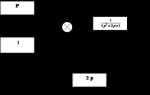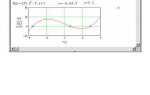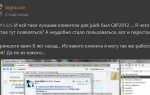Telegram давно стал одним из самых удобных мессенджеров для общения, обмена файлами и ведения рабочих переписок. Для пользователей MacBook установка этого приложения позволяет синхронизировать чаты с мобильным устройством, использовать клавиатуру для быстрой печати и получать уведомления прямо на рабочем столе. В этом руководстве разобраны все этапы установки Telegram на MacBook: от скачивания с официального сайта до настройки приложения для полноценной работы.
На MacBook можно установить две версии Telegram: Telegram Desktop и Telegram Mac App. Они различаются интерфейсом и некоторыми функциями. Telegram Desktop – это универсальная версия, которая работает на всех платформах и регулярно обновляется. Telegram Mac App разработана специально для macOS, быстрее интегрируется с системой и поддерживает нативные жесты macOS. Мы рассмотрим оба варианта, чтобы вы могли выбрать наиболее подходящий.
В статье представлены пошаговые инструкции по установке каждой версии, рекомендации по настройке, а также способы устранения возможных проблем. Следуйте этим шагам, чтобы в считаные минуты запустить Telegram на своем MacBook и начать пользоваться всеми его возможностями без ограничений.
Проверка совместимости: какие версии macOS поддерживают Telegram
Telegram для macOS регулярно обновляется, чтобы поддерживать актуальные версии операционной системы. Однако для стабильной работы приложения необходимо учитывать минимальные системные требования.
- Минимально поддерживаемая версия macOS для Telegram – macOS 10.12 Sierra. На этой версии возможен запуск, но некоторые новые функции могут быть недоступны.
- Для полноценного использования всех возможностей приложения рекомендуется macOS 10.14 Mojave и выше.
- На macOS 10.15 Catalina и новее обеспечивается максимальная совместимость с актуальными версиями Telegram, включая обновленные элементы интерфейса и функции безопасности.
- На macOS 11 Big Sur и macOS 12 Monterey приложение оптимизировано под архитектуру Apple Silicon (M1, M2), что значительно повышает его производительность и энергоэффективность.
- macOS 13 Ventura и выше поддерживают Telegram без ограничений, включая новые возможности интеграции с системой уведомлений и управлением окнами.
Для проверки версии macOS на вашем MacBook:
- Нажмите на логотип Apple в левом верхнем углу экрана.
- Выберите пункт «Об этом Mac».
- В открывшемся окне отобразится информация о версии macOS.
Если ваша версия macOS устарела, рекомендуется обновить систему через «Настройки» → «Обновление ПО», чтобы избежать ограничений в работе Telegram.
Загрузка Telegram с официального сайта: пошаговая инструкция
Шаг 1: Откройте браузер на вашем MacBook и перейдите на официальный сайт Telegram.
Шаг 2: На главной странице выберите раздел «Desktop Apps», чтобы перейти к версиям для настольных устройств.
Шаг 3: В списке доступных платформ найдите «macOS» и нажмите на кнопку «Get Telegram for macOS». Скачивание установочного файла начнется автоматически.
Шаг 4: После завершения загрузки откройте файл «.dmg». В окне установки перетащите иконку Telegram в папку «Applications».
Шаг 5: Откройте папку «Applications» через Finder и дважды кликните на Telegram, чтобы запустить приложение.
Теперь Telegram установлен на вашем MacBook и готов к использованию.
Установка Telegram на MacBook: распаковка и запуск приложения
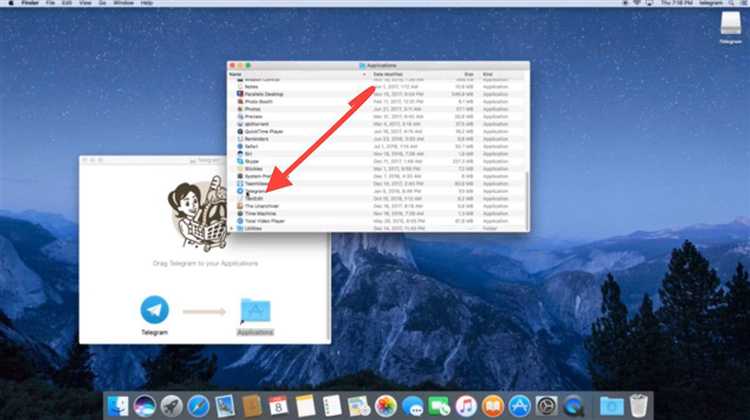
После загрузки установочного файла Telegram с официального сайта или Mac App Store, следующий шаг – распаковка и запуск приложения.
- Найдите файл
Telegram.dmgв папке «Загрузки» или в указанной при скачивании директории. - Дважды кликните на файл для его монтирования. В открывшемся окне перетащите иконку Telegram в папку «Программы» (Applications).
- Для запуска перейдите в «Программы» и найдите Telegram. Также можно использовать Spotlight (
Cmd + Space) для быстрого поиска приложения. - При первом запуске может появиться предупреждение от macOS о загрузке приложения из интернета. Подтвердите действие, нажав «Открыть».
На этом этапе Telegram успешно установлен и готов к использованию. Приложение автоматически предложит войти в аккаунт или зарегистрироваться, если вы новый пользователь.
Первоначальная настройка аккаунта в Telegram на MacBook
После успешной установки Telegram на MacBook необходимо выполнить первоначальную настройку аккаунта. При первом запуске приложения откроется окно авторизации. Введите номер телефона, к которому привязан аккаунт. Если у вас ещё нет аккаунта, используйте этот номер для регистрации.
После ввода номера нажмите «Далее». Telegram отправит код подтверждения в виде сообщения или звонка. Введите полученный код в соответствующее поле. Если код не пришёл, проверьте правильность номера и подключение к сети. В случае проблем можно повторно запросить отправку кода.
После подтверждения номера откроется окно ввода имени и установки аватара. Введите своё имя и, при желании, фамилию. Эти данные будут видны другим пользователям. Для установки аватара нажмите на круглый значок и выберите изображение из галереи MacBook или сделайте снимок с камеры.
На этом этапе аккаунт готов к использованию. Настоятельно рекомендуется перейти в настройки безопасности, чтобы включить двухфакторную аутентификацию. Это повысит уровень защиты данных. Для этого откройте «Настройки» → «Приватность и безопасность» → «Двухэтапная аутентификация» и следуйте инструкциям.
Также стоит настроить параметры уведомлений и синхронизацию контактов для удобного взаимодействия с мессенджером. В разделе «Уведомления» можно включить или отключить звуки, вибрацию и отображение баннеров. Синхронизация контактов позволит автоматически добавлять пользователей из адресной книги MacBook в список чатов Telegram.
После завершения всех настроек можно приступить к полноценному использованию мессенджера: отправлять сообщения, создавать группы, присоединяться к каналам и использовать встроенные боты.
Авторизация с использованием номера телефона и QR-кода
После установки Telegram на MacBook необходимо пройти авторизацию. Приложение предлагает два способа входа: с использованием номера телефона или QR-кода. Оба метода обеспечивают быстрый и безопасный доступ к аккаунту.
Авторизация по номеру телефона:
1. Запустите Telegram на MacBook.
2. На экране ввода данных введите свой номер телефона в международном формате.
3. Подтвердите номер, нажав кнопку «Далее».
4. Ожидайте SMS с кодом подтверждения или звонка от Telegram.
5. Введите полученный код в соответствующее поле.
Если SMS не приходит в течение минуты, проверьте правильность введенного номера и стабильность интернет-соединения. Также убедитесь, что на устройстве включён приём сообщений от неизвестных номеров.
Авторизация с использованием QR-кода:
1. На экране авторизации выберите вкладку «Вход с помощью QR-кода».
2. Откройте Telegram на мобильном устройстве.
3. Перейдите в «Настройки» → «Устройства» → «Сканировать QR-код».
4. Наведите камеру на QR-код, отображаемый на экране MacBook.
Авторизация произойдет мгновенно, и все чаты будут доступны на компьютере без необходимости ввода кода вручную. Этот способ особенно удобен, если SIM-карта находится в смартфоне, а не в MacBook.
Использование QR-кода исключает необходимость ввода кода подтверждения, что значительно ускоряет процесс входа. Для максимальной безопасности рекомендуется активировать двухфакторную аутентификацию в настройках Telegram.
Настройки уведомлений и синхронизации в Telegram для macOS
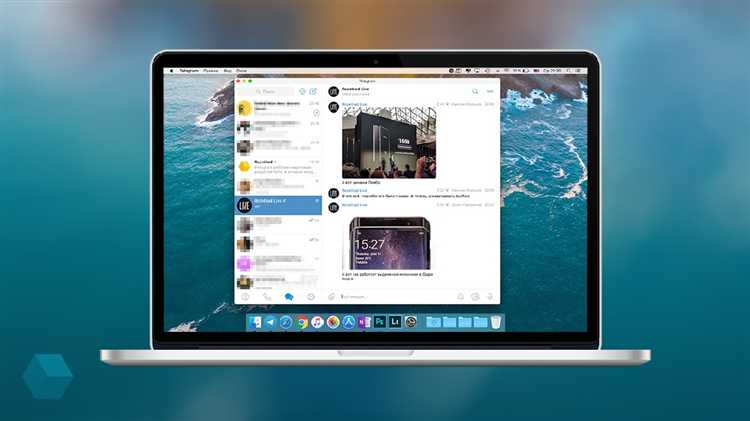
В Telegram для macOS управление уведомлениями реализовано через системные настройки и собственные параметры приложения. Чтобы настроить уведомления, откройте «Настройки» → «Уведомления и звуки». Здесь можно отключить звуки для отдельных чатов, задать режим «Не беспокоить» на определённое время и выбрать тип уведомлений – баннеры, предупреждения или отключение полностью.
Для более тонкой настройки рекомендуется использовать фильтры уведомлений по группам, каналам и личным сообщениям. В разделе «Настройки» → «Конфиденциальность и безопасность» можно включить опцию скрытия содержимого сообщений в уведомлениях, что повысит приватность.
Синхронизация между устройствами происходит автоматически через облако Telegram. Для ускорения загрузки медиафайлов и сообщений в настройках можно выбрать «Использовать локальное хранение» – это позволит кешировать данные на MacBook, снижая трафик при повторных обращениях.
Если требуется ограничить синхронизацию, например, для экономии места или трафика, в разделе «Данные и хранилище» можно настроить автоматическое удаление кэша и ограничить загрузку медиа по сети Wi-Fi или мобильной связи.
Важно помнить, что настройки уведомлений на macOS работают в связке с системными параметрами «Системных настроек» → «Уведомления», где можно дополнительно управлять разрешениями и стилями оповещений для Telegram.
Использование Telegram на MacBook: горячие клавиши и функции
Telegram на MacBook поддерживает широкий набор горячих клавиш, оптимизирующих работу с приложением. Например, Cmd + N создаёт новый чат, а Cmd + F запускает поиск по текущему диалогу. Для быстрого переключения между чатами используйте Cmd + 1-9, где цифры соответствуют позициям в списке чатов.
При наборе сообщения Cmd + Enter отправляет текст, а Shift + Enter добавляет перенос строки. Для быстрого ответа на сообщение нажмите Cmd + R, что открывает окно цитирования выбранного текста.
Функция Pin закрепления чатов доступна через контекстное меню, что позволяет держать важные беседы всегда вверху списка. В настройках можно активировать ночной режим, улучшая комфорт работы в условиях низкой освещённости.
Для управления медиафайлами используйте Cmd + Shift + S для сохранения текущего изображения или видео в папку загрузок. Просмотр вложений в полноэкранном режиме активируется двойным кликом на медиафайл.
Telegram поддерживает интеграцию с macOS-уведомлениями, позволяя быстро реагировать на сообщения через Центр уведомлений без запуска приложения. В разделе настроек можно настроить фильтры уведомлений по отдельным чатам и группам.
Для поиска сообщений по всем чатам используйте Cmd + K, что ускоряет переход к нужному диалогу или информации. Возможность закреплять сообщения в группах помогает структурировать важные обсуждения.
При работе с большими группами применяйте функцию упоминаний @ для вызова конкретного участника, что сразу выделяет ваше сообщение в общем потоке. Удобна функция «Избранные сообщения», где можно сохранять важный контент для быстрого доступа.
Telegram на MacBook поддерживает мультиоконный режим: для открытия второго окна нажмите Cmd + Shift + N. Это удобно при работе с несколькими чатами одновременно.
Настройка автоматической очистки истории чатов позволяет контролировать использование памяти и обеспечивает конфиденциальность без ручного вмешательства.
Обновление и удаление Telegram на MacBook: что нужно знать

Для обновления Telegram на MacBook оптимально использовать встроенный механизм приложения. При запуске Telegram автоматически проверяется наличие новых версий. Если обновление доступно, появится соответствующее уведомление с кнопкой для установки. Это гарантирует получение официальных и безопасных версий без вмешательства пользователя.
При отсутствии автоматического обновления можно вручную проверить новую версию через меню «Telegram» → «Проверить обновления». Важно поддерживать приложение актуальным для улучшенной безопасности и новых функций, так как устаревшие версии могут содержать уязвимости и не поддерживать последние протоколы шифрования.
Для удаления Telegram с MacBook необходимо выполнить несколько действий: завершить работу приложения, затем переместить его из папки «Программы» в корзину. При этом пользовательские данные и настройки хранятся в папке ~/Library/Group Containers/6N38VWS5BX.ru.keepcoder.Telegram, которую нужно удалить вручную, чтобы полностью очистить устройство от следов мессенджера.
Удаление Telegram через Launchpad или контекстное меню не удаляет данные пользователя, что важно учитывать при необходимости полной деинсталляции. После удаления можно установить новую версию с официального сайта telegram.org или через Mac App Store, при этом последняя версия из Mac App Store может иметь ограничения по сравнению с прямой загрузкой.
Вопрос-ответ:
Какие системные требования необходимы для установки Telegram на MacBook?
Для корректной работы мессенджера на MacBook требуется macOS версии не ниже 10.12 (Sierra) и свободное место на диске около 150 МБ. Также желательно, чтобы устройство имело стабильное интернет-соединение для загрузки и обновления программы.
Можно ли использовать одну учётную запись Telegram на MacBook и смартфоне одновременно?
Да, Telegram поддерживает синхронизацию между устройствами. Вы можете заходить в свой аккаунт как на MacBook, так и на смартфоне, и сообщения будут отображаться на всех подключённых гаджетах без задержек.
Как настроить уведомления Telegram на MacBook, чтобы они не отвлекали во время работы?
Для управления уведомлениями откройте настройки Telegram, выберите раздел «Уведомления и звуки» и там можно отключить звуковые сигналы или полностью отключить всплывающие уведомления. Также можно включить режим «Не беспокоить» на Mac, чтобы не получать уведомления от любых приложений.
Что делать, если Telegram не запускается после установки на MacBook?
В первую очередь стоит проверить совместимость версии приложения с вашей системой и наличие обновлений. Если проблема сохраняется, попробуйте удалить программу и установить её заново с официального сайта. Иногда помогает перезагрузка компьютера или сброс настроек сети.
Как сохранить переписку и медиафайлы Telegram на MacBook для резервного копирования?
Telegram автоматически хранит данные в облаке, но если нужен локальный архив, можно экспортировать переписки через встроенную функцию в настройках. Для этого в разделе «Расширенные настройки» выберите «Экспорт данных» и укажите нужные параметры — чаты, файлы и т.д. После этого файлы сохранятся на жёстком диске.
Как загрузить и установить Telegram на MacBook без использования App Store?
Для установки Telegram на MacBook без обращения к App Store можно скачать официальную версию с сайта разработчика. Нужно перейти на telegram.org, выбрать раздел загрузок и скачать версию для macOS. После загрузки откройте установочный файл и перетащите иконку приложения в папку «Программы». После этого можно запускать Telegram напрямую из папки «Программы» или через Spotlight.